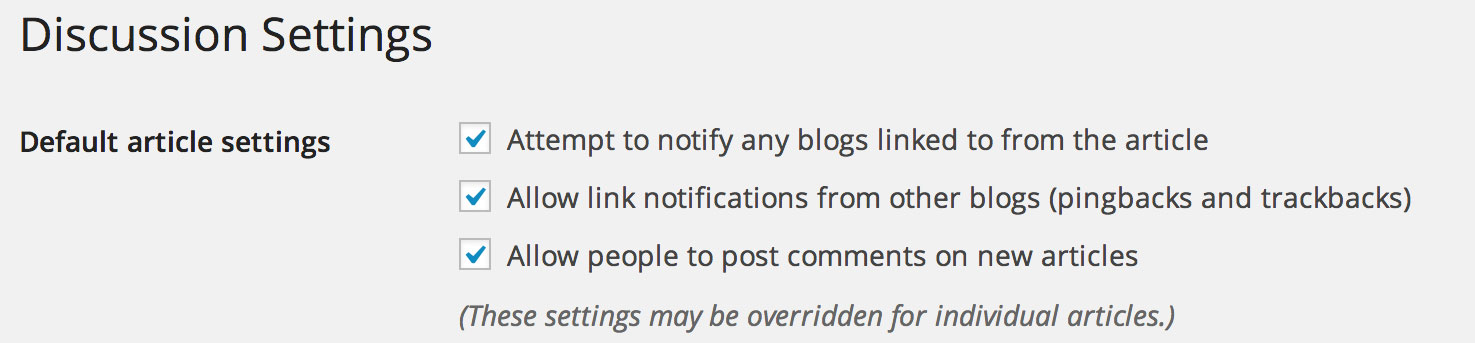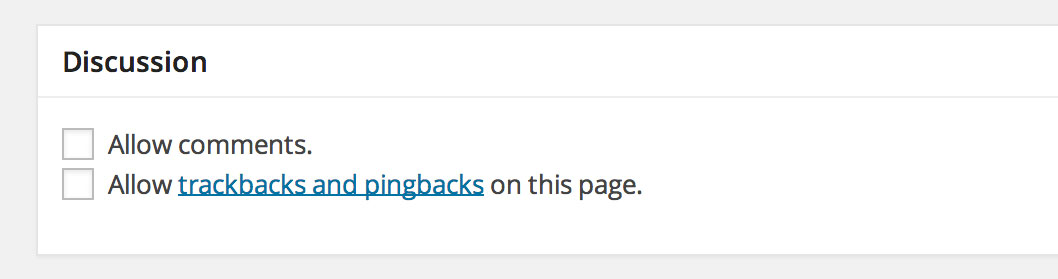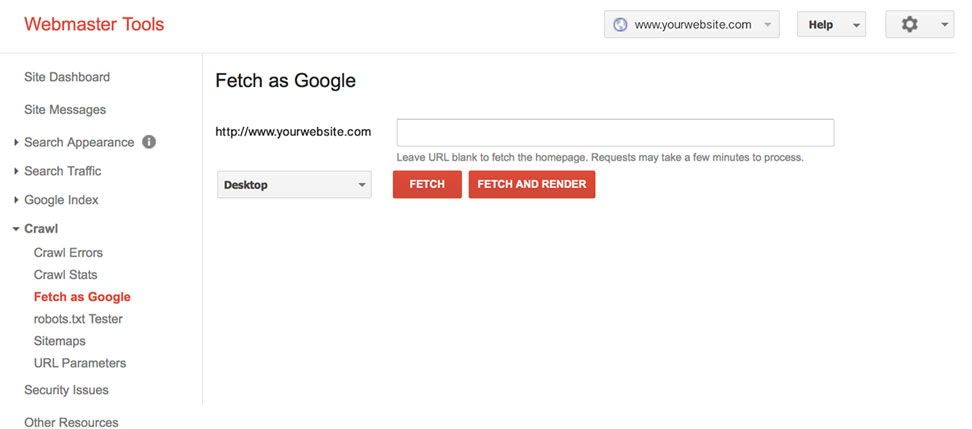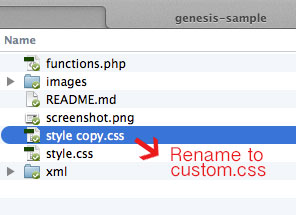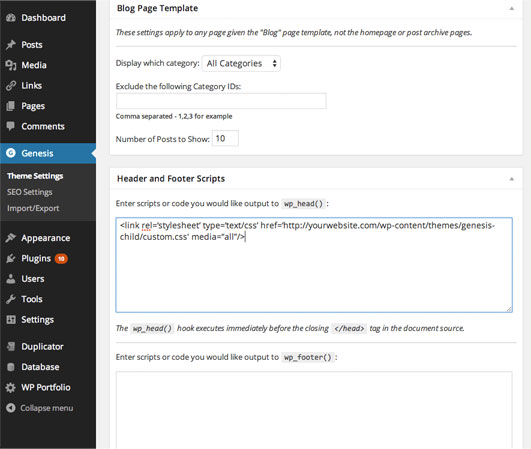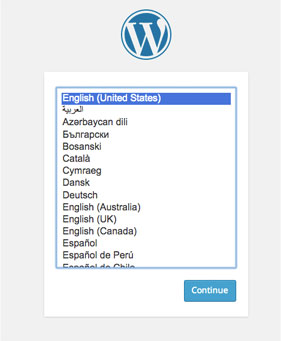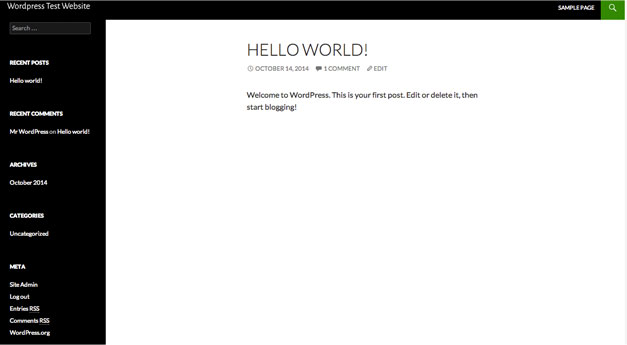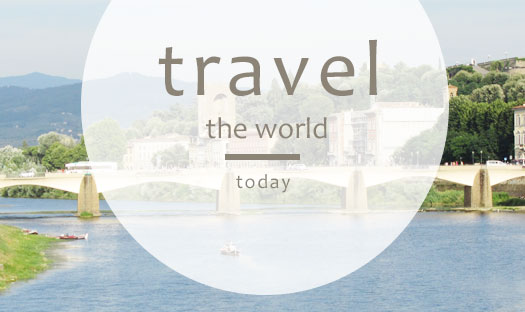¿Que es un favicon?
Un favicon es el gráfico que podemos observar en la pestaña o tab de nuestro navegador que nos permite distinguir entre una pestaña del navegador y otra. Se pueden usar herramientas online para crear el favicon, que después permiten grabar el favicon a su computador.
www.favicon-generator.org
www.favicon.cc
En lo personal, yo prefiero crear el favicon directamente en mi propia computadora. Para ello, se puede usar cualquier programa gráfico, en lo particular yo use Photoshop porque me parece que me da mas liberta para trabajar con la imagen.
Es importante considerar lo siguiente:
1. La imagen para el favicon, debe tener como dimensión: 16×16 inches (resolución 72 dpi).
2. Photoshop no permite grabar con extensión .ico, por lo que una vez que se termina de trabajar en el diseño del favicon, hace falta grabarlo en su computador como .jpg.
3. Existen varias herramientas online que permiten grabar una imagen con extensión .jpg como una imagen con extension .ico. Las herramientas mencionadas anteriormente, también ofrecen este servicio, a continuación los links nuevamente:
www.favicon-generator.org
www.favicon.cc
Una vez que hemos terminado de crear el favicon y lo hemos grabado en nuestro computador como favicon.ico, estamos listos para incluirlo en nuestro website en WordPress. Para ello debemos hacer lo siguiente
Pasos para subir el archivo favicon.ico al servidor
1. Conectarse al servidor con una herramienta ftp, por ejemplo: filezilla
2. Copiar el archivo en el siguiente path:
wp-content/themes/elnombredelthemedesuwebsite/images
En nuestro caso, como estamos trabajando con Genesis Sample Child, el path es:
wp-content/themes/genesis-sample/images
3. Recargar la página y disfrutar del resultado.